windows11用本地账户还是微软账户登录 Win10/11如何选择微软账户与本地账户
在使用Windows 11时,用户可以选择使用本地账户或者微软账户进行登录,本地账户是指在本机上创建的账户,不需要联网即可登录,而微软账户则需要联网验证。选择登录方式取决于个人需求,使用微软账户可以享受到更多云服务和跨设备同步功能,而本地账户则更加注重隐私和安全。用户可以根据自己的喜好和需求来选择合适的登录方式。
Microsoft 帐户Microsoft 帐户是一种用于登录 Microsoft 服务和应用的统一帐户,涵盖了 Windows 操作系统、Office 365、OneDrive 和 Outlook 等众多服务。
Microsoft 帐户的主要特点有:
云集成:在使用同一 Microsoft 帐户的设备上,你的设置、文件和偏好可以跨设备同步。便捷访问: 一键登录 Microsoft 365、OneDrive、Outlook 等服务,轻松管理订阅和服务。家长控制功能:包括屏幕时间管理、内容过滤和消费限制,保护孩子健康上网。查找我的设备:帮助定位丢失或被盗的设备(需要联网)。密码统一管理:密码更新可同步至所有设备,简化管理流程。此外,Microsoft 帐户还提供 5GB 免费 OneDrive 云存储,且可以通过订阅 Microsoft 365 扩展至 2TB。
使用 Microsoft 帐户意味着你的文件、设置和位置信息将被上传至 Microsoft,可能引起一些隐私方面的顾虑。
本地帐户本地帐户是 Windows 11 和 Windows 10 系统的传统登录方式,仅限于单一设备使用,不依赖于 Microsoft 的云服务。
本地帐户的主要特点有:
隐私保护:数据和设置仅保存在本地,不与 Microsoft 云服务同步。操作简便:适合仅使用单一设备,不需要云服务或跨设备同步的用户。安全性增强:可以为每台设备设置独立的强密码。离线登录:无需互联网即可登录 Windows 系统。自定义用户名:不同于 Microsoft 帐户的全名显示,可以自选用户名,更加个性化。本地帐户虽然控制度高,但也限制了一些功能。例如,无法跨设备同步设置和偏好,需手动配置每台设备;无法使用「查找我的设备」、「Windows 备份」等云服务功能;无法自动同步文件,需手动传输。
本地帐户适合注重隐私、无需云服务且希望简化操作的用户。但使用本地帐户意味着放弃部分云服务功能。
Windows 登录方式对比 如何切换 Windows 帐户类型在 Windows 11 和 Windows 10 系统中,你可以自由选择使用本地帐户或 Microsoft 帐户登录。
直接使用 Microsoft 帐户可能会在共享文件或配置远程桌面时遇到一些问题,根据个人经验。推荐先创建一个本地帐户,然后再关联 Microsoft 帐户。
从本地帐户切换到 Microsoft 帐户
1、使用Windows + I快捷键打开「设置」。
2、根据你的系统版本:
Windows 11:选择「帐户」>「你的信息」。Windows 10:选择「帐户」>「帐户信息」。
3、点击「改用 Microsoft 帐户登录」关联帐户。
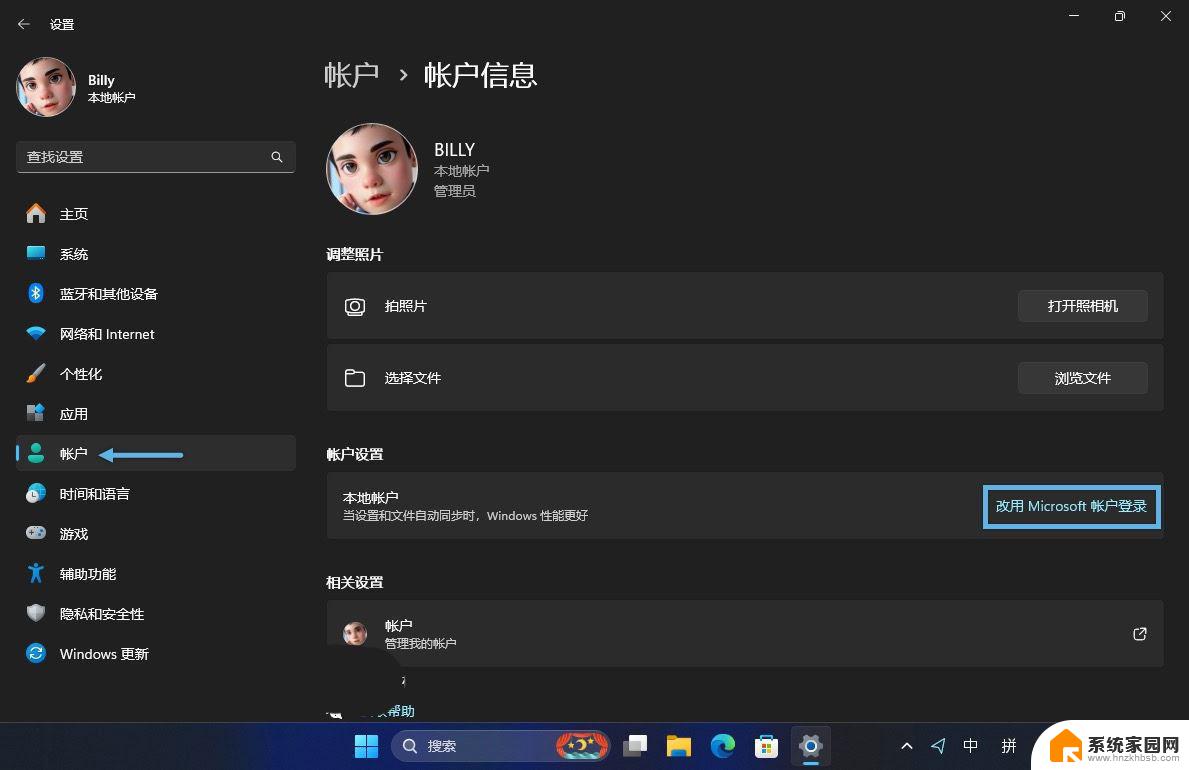
选择「改用 Microsoft 帐户登录」
4、按向导提示登录你的 Microsoft 帐户并验证本地帐户密码。
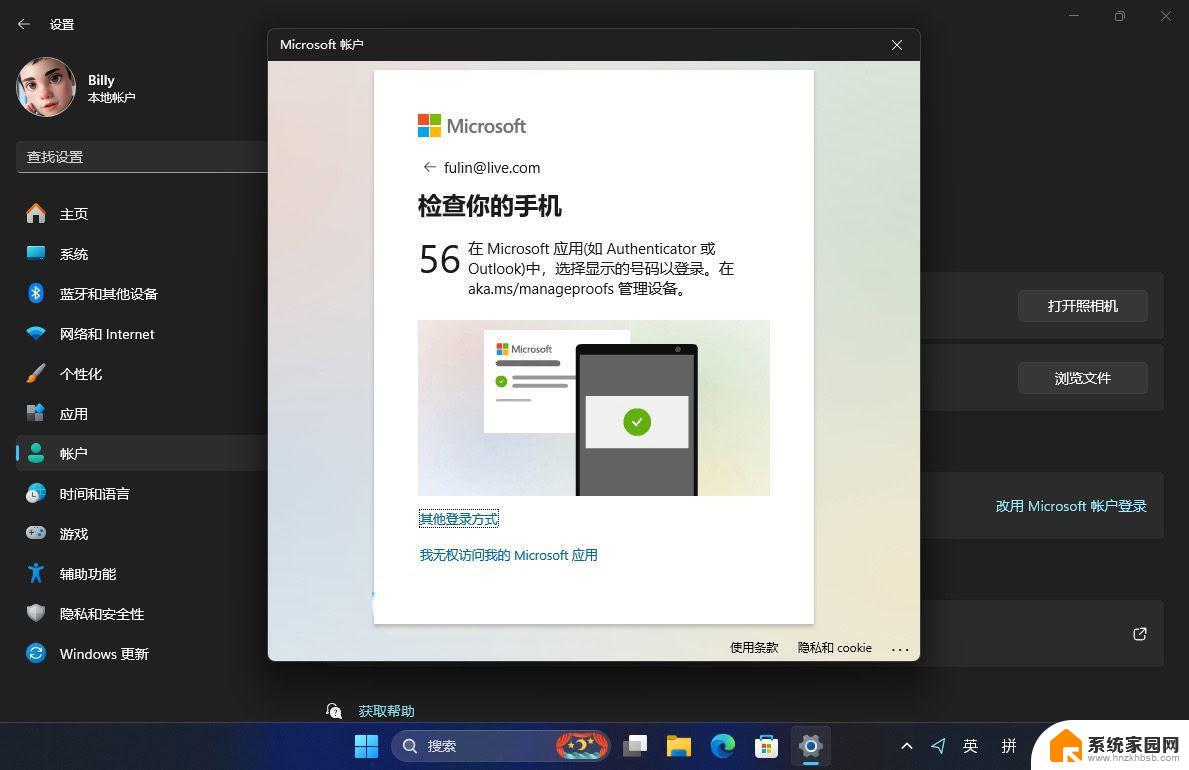
登录 Microsoft 帐户
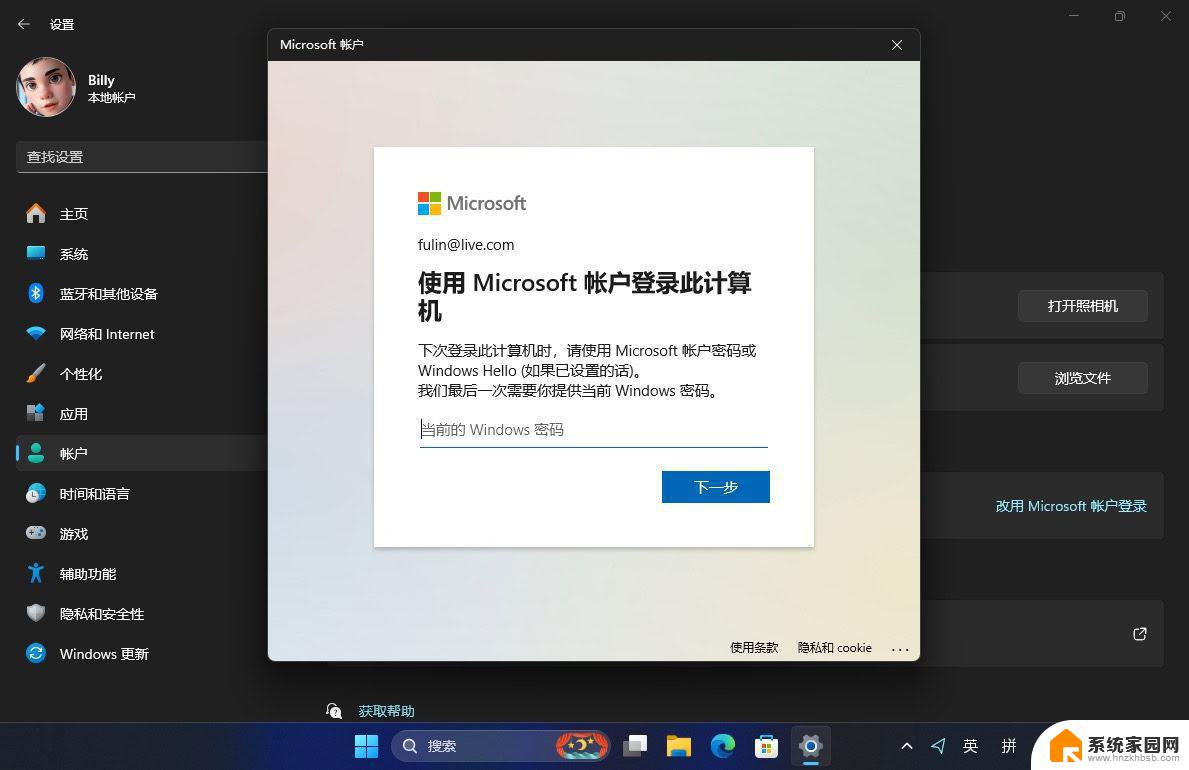
验证本地帐户密码
5、点击根据向导提示创建 PIN 码。
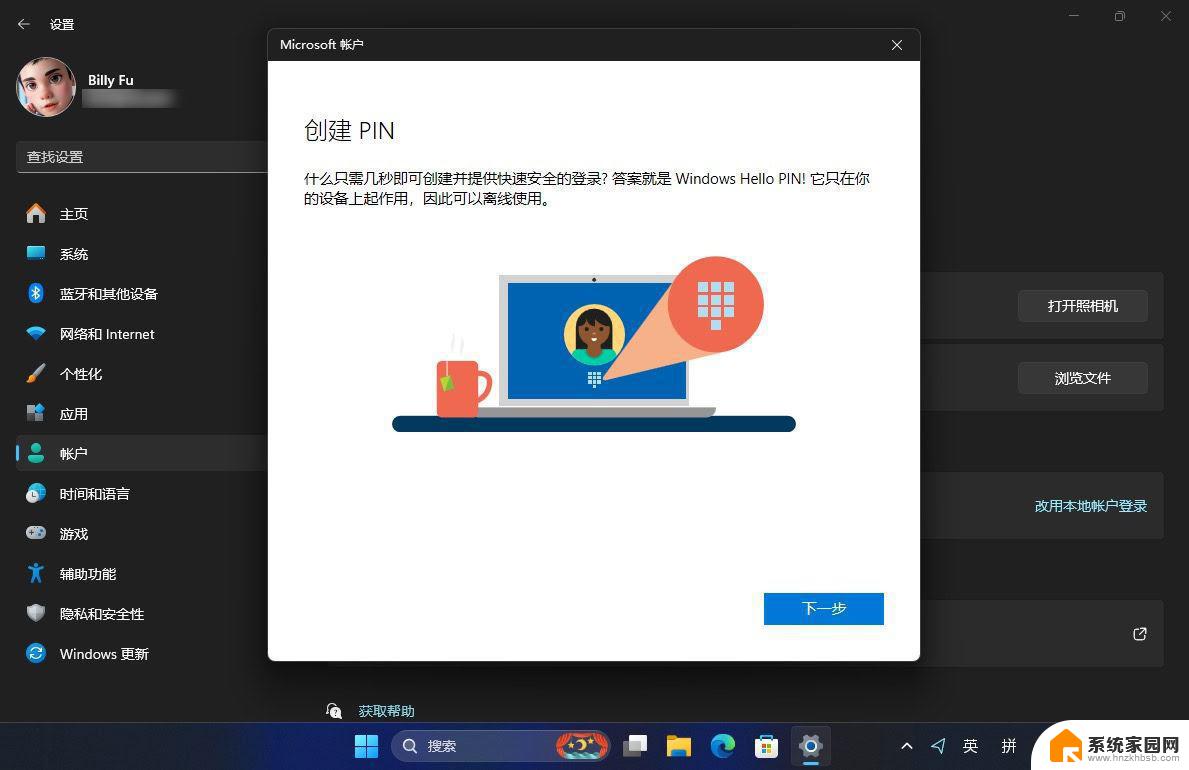
点击下一步创建 PIN 码
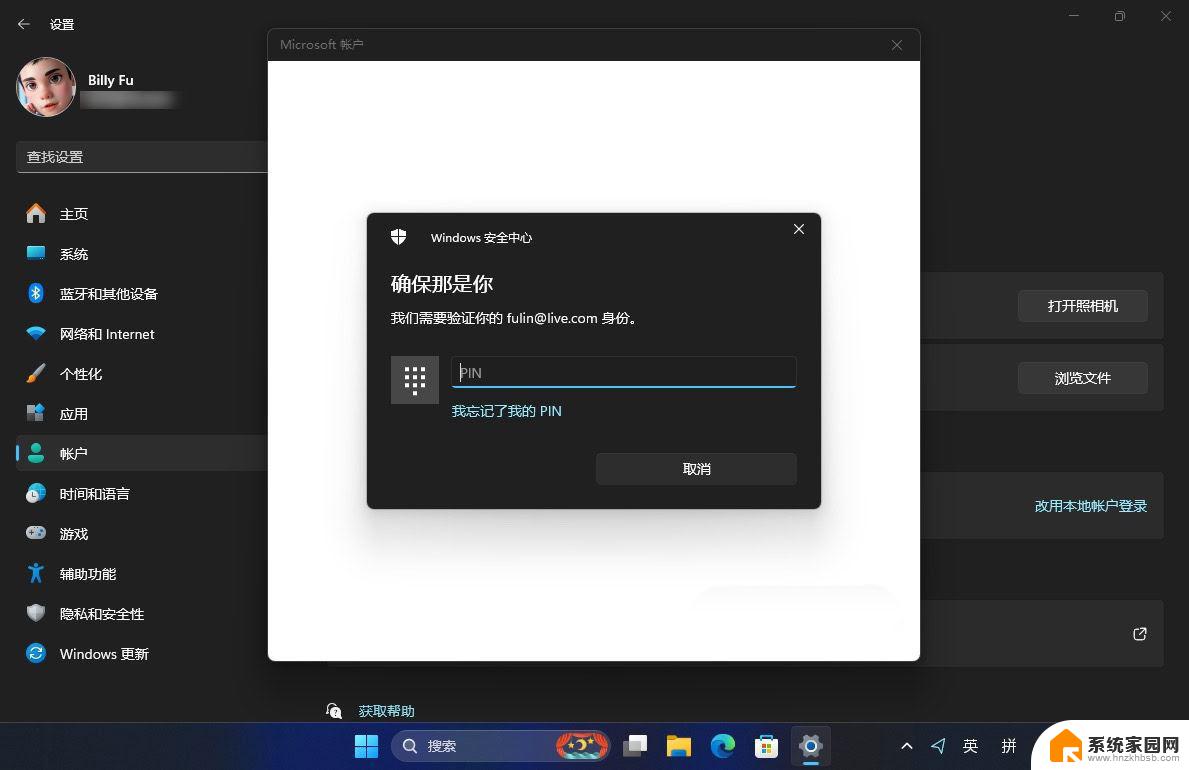
输入 PIN 码
按照这些步骤操作后,你的本地帐户就会与 Microsoft 帐户关联起来。
从 Microsoft 帐户切换到本地帐户1、使用Windows + I快捷键打开「设置」。
2、根据你的系统版本:
Windows 11:选择「帐户」>「你的信息」。Windows 10:选择「帐户」>「帐户信息」。
3、点击「改用本地帐户登录」断开 Microsoft 帐户关联。
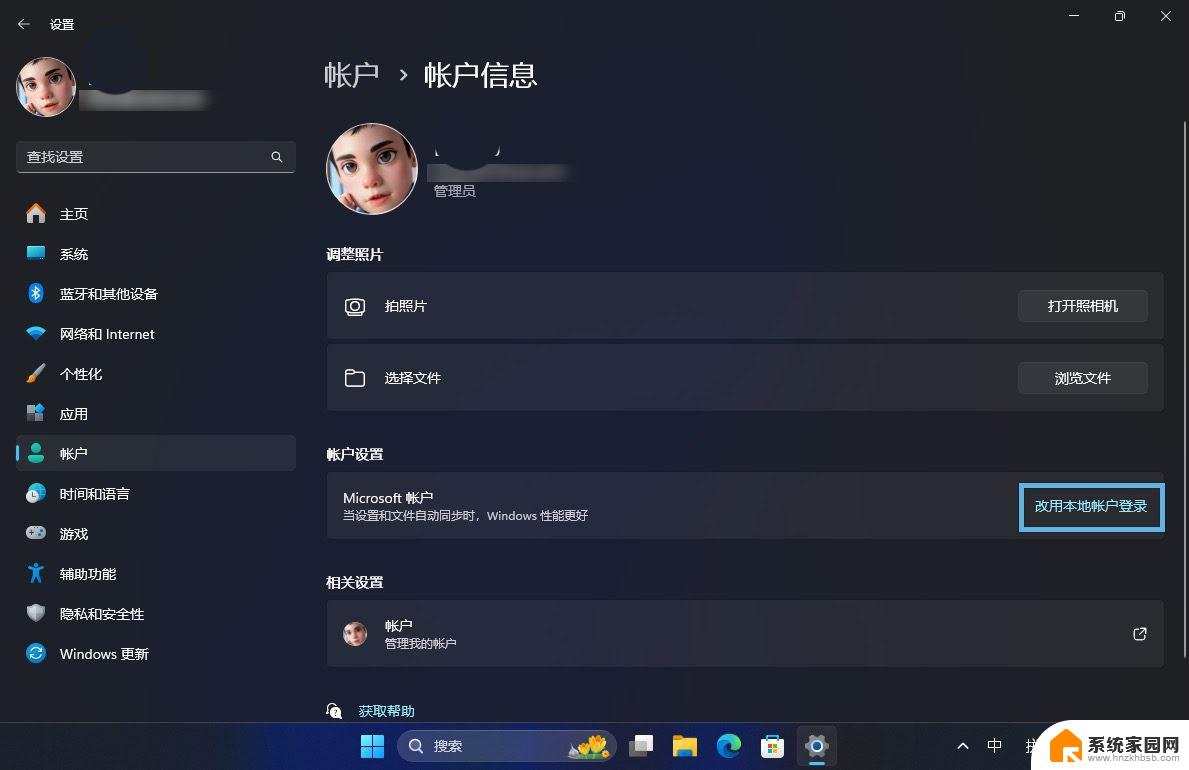
选择「改用本地帐户登录」
4、按向导提示,验证密码或 PIN 码。
5、设置新的本地帐户用户名和密码,最后点击「注销并完成」。
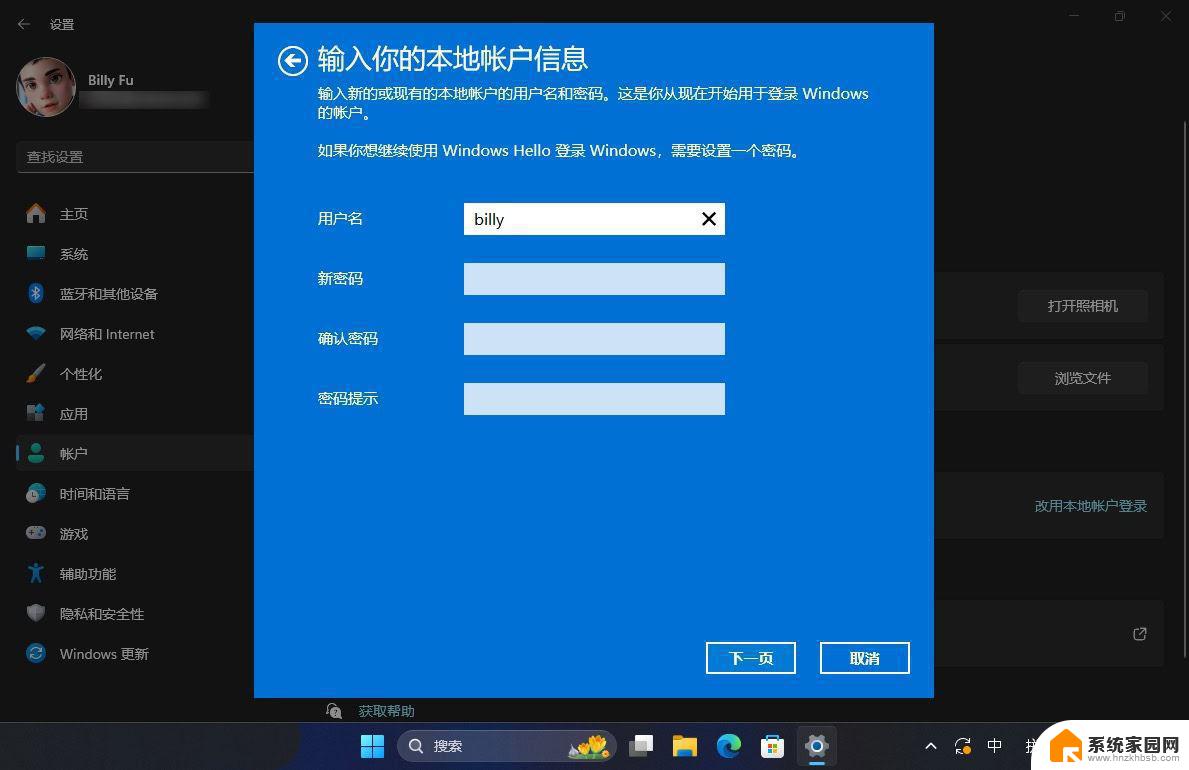
设置新的本地帐户用户名和密码
按照这些步骤操作后,你的 Microsoft 帐户将切换为本地帐户。
微软账户和本地账户区别登录方式和同步功能:
微软账户是一种在线账户,允许用户使用电子邮件地址登录Windows及其他微软服务。如Outlook、Office、OneDrive等。使用微软账户登录的最大好处是可以同步用户的设置、文件、应用程序和其他数据到云端,从而在不同的设备上提供一致的使用体验。本地账户是一种仅限于单个电脑的账户,不需要电子邮件地址登录,也不会与微软的云服务同步数据。使用本地账户,用户的数据和设置只保存在当前电脑上,不会自动备份或同步到其他设备。隐私和控制:
使用微软账户可能会涉及更多个人数据的收集和使用,因为微软可以通过你的账户活动来提供个性化的服务和广告。本地账户提供了更多的隐私保护,因为它不会将用户的使用习惯和数据发送到微软的服务器上。功能和服务访问:
微软账户用户可以轻松访问和购买Windows Store中的应用程序,使用OneDrive进行云存储,以及使用微软的其他在线服务。本地账户用户虽然也可以访问Windows Store和其他服务,但可能需要为每项服务单独登录或创建账户。家庭组和父母控制功能:
使用微软账户,用户可以设置家庭组,轻松管理家庭成员的账户,包括对孩子账户的屏幕时间管理、内容限制等父母控制功能。使用本地账户,这些家庭组和父母控制功能将不可用或更难设置。选择哪种帐户类型如果你追求便捷的互联体验,不介意 Microsoft 管理你的数据,那么 Microsoft 帐户是一个好选择。如果你更重视隐私和传统使用体验,不常用云服务,本地帐户可能更适合你。
无论选择哪种帐户类型,Microsoft 仍会通过遥测功能收集一定的设备和活动数据,用于改善和开发新的系统体验。你可以通过调整隐私设置,尽可能地保护个人信息。
以上就是windows11用本地账户还是微软账户登录的全部内容,碰到同样情况的朋友们赶紧参照小编的方法来处理吧,希望能够对大家有所帮助。
windows11用本地账户还是微软账户登录 Win10/11如何选择微软账户与本地账户相关教程
- win11怎么把微软账户改成本地账户 Win11如何将微软账户改成本地账户步骤
- win11关闭微软账号 没有改用本地账户登录选项 win11更改微软账户登录步骤
- win11 修改为本地账户 Windows11本地账户登录步骤
- win11惠普暗影精灵电脑用户账户怎么关闭? Win11微软账户和本地账户切换方法
- win11账户登录不上去 win11微软账户登录不上怎么解决
- win11更改账户登录 win11怎么更改微软账户登录方式
- win11创建本地管理账户 win11创建本地账户的方法
- win11怎么登陆微软账号 Win11如何使用Microsoft账户登录
- win11怎么切换其他微软账号登录 Windows11如何快速切换用户登录
- 怎么退出微软账户win11更新 win11怎么切换微软账户
- win11自动重启 哔哩哔哩 Win11自动重启问题怎么办
- win11windowsold怎么删除 Win11删除Windows.old的方法
- win11运行慢怎么解决 windows11运行速度慢的原因及解决方法
- win11系统怎么增加盘符 win11如何更改硬盘驱动器的盘符
- win11台式电脑可以用手机投屏吗 手机电脑投屏教程
- win11如何修改 登录密码 笔记本密码重置方法
win11系统教程推荐
- 1 如何关闭开机启动软件win11 Win11如何关闭开机自动启动软件
- 2 win11怎么隐藏小组件 Win11怎么隐藏任务栏小组件
- 3 笔记本win11鼠标不能用了怎么办 无线鼠标失灵了如何修复
- 4 惠普笔记本怎么分屏win11系统 笔记本分屏设置教程
- 5 win11分辨率 改不了 Win11屏幕分辨率修改不了怎么办
- 6 win11如何与电视投屏 海信电视怎么设置投屏到手机
- 7 华为笔记本怎么关掉自动更新win11 笔记本自动更新关闭方法
- 8 win11电脑ipv6无网络访问权限如何解决 Win11 ipv6无网络访问权限怎么修复
- 9 win11环境变量改不了 Win11环境变量修改步骤
- 10 win11,设置不更新 win11系统停止自动更新的详细教程